តើប៊ូតុង "ដើម" និម្មិតនៅលើ iPhone គឺជាអ្វី?
ប៊ូតុង "ដើម" និម្មិត ដែលត្រូវបានគេស្គាល់ថាជា "ជំនួយការទូច" គឺជារូបតំណាងរាងជារង្វង់ថ្លាដែលអាចបង្ហាញនៅលើអេក្រង់ iPhone ឬ iPad ដែលប្រើដើម្បីជំនួសប៊ូតុង "ដើម" ដែលមានវត្តមាននៅលើទូរស័ព្ទ Apple ជំនាន់ចាស់។
ជាមួយនឹងប៊ូតុង "ដើម" និម្មិតនេះ អ្នកអាចចូលប្រើមុខងារជាច្រើននៅលើ iPhone របស់អ្នកបានយ៉ាងងាយស្រួល ដោយមិនចាំបាច់ចូលទៅក្នុងកម្មវិធីនីមួយៗ ឬប្រើគ្រាប់ចុចរឹង ហើយងាយស្រួលត្រឡប់ទៅអេក្រង់ដើមវិញនៅពេលចាំបាច់។
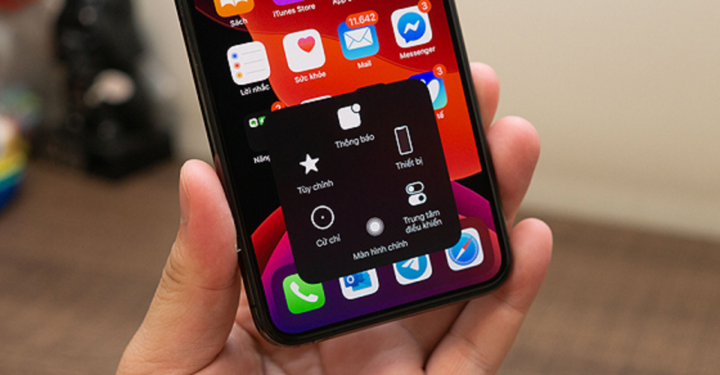
(រូបភាព)
ការណែនាំសម្រាប់ប្ដូរប៊ូតុង "ដើម" និម្មិតនៅលើ iPhone តាមបំណង
ដើម្បីបើកប៊ូតុង "ដើម" និម្មិត និងប្ដូរទម្រង់ដែលភ្ជាប់មកជាមួយតាមបំណង អ្នកអាចធ្វើតាមការណែនាំខាងក្រោម (អាចអនុវត្តបានលើ iPhone 6S កំណែទូរសព្ទផ្សេងទៀតគឺស្រដៀងគ្នា)។
- មគ្គុទ្ទេសក៍រហ័ស៖ អ្នកចូលប្រើធាតុតាមលំដាប់ដូចខាងក្រោម
ចូលទៅកាន់ការកំណត់ > ជ្រើសរើសមធ្យោបាយងាយស្រួល > ជ្រើសរើសទូច > ជ្រើសរើស "ការទូចជំនួយ" > បើក "ការប៉ះជំនួយ" ដោយអូសរបារផ្ដេកទៅខាងស្តាំ > ជ្រើសរើសម៉ឺនុយគ្រប់គ្រងតាមបំណង > ចុចសញ្ញា "-" ដើម្បីយកវត្ថុបញ្ជាចេញ > ចុចសញ្ញា + ដើម្បីបន្ថែមវត្ថុបញ្ជា > ចុចសញ្ញាការ៉េ + សញ្ញាដើម្បីបន្ថែមមុខងារ > ជ្រើសរើសលក្ខណៈពិសេសដែលអ្នកចង់បាន > ចុចរួចរាល់។
- ការណែនាំលម្អិត
ជំហានទី 1: ចូលទៅកាន់ការកំណត់> ជ្រើសរើសមធ្យោបាយងាយស្រួល។
ជំហានទី 2៖ ជ្រើសរើស Touch ។
ជំហានទី 3៖ ជ្រើសរើស Assistive Touch។
ជំហានទី 4៖ បើក Assistive Touch ដោយអូសរបារទៅខាងស្តាំ ដើម្បីបើកប៊ូតុង Home > ជ្រើសរើស Customize control menu។
ជំហានទី 5៖ ចុចសញ្ញា - ដើម្បីលុបមុខងារបញ្ជា> ចុចសញ្ញា + ដើម្បីបន្ថែមលក្ខណៈពិសេសបញ្ជា> ចុចសញ្ញា + ដោយមានបន្ទាត់ដាច់ៗដើម្បីបន្ថែមមុខងារជាជម្រើស។
ជំហានទី 6: ជ្រើសរើសលក្ខណៈពិសេសដែលអ្នកចង់បាន> ចុច Done ។ នៅក្នុងម៉ឺនុយ ប្ដូរតាមបំណង មុខងារដែលបានបន្ថែមថ្មីលេចឡើង។
ចេញទៅប៊ូតុងដើមនិម្មិត ដើម្បីមើលលទ្ធផល។
របៀបផ្លាស់ប្តូររូបភាព បន្ថែមកាយវិការទៅប៊ូតុង "ដើម" និម្មិត
- បន្ថែមកាយវិការបន្ថែមទៀតទៅប៊ូតុងដើមនិម្មិតនៅលើ iPhone
នៅក្នុង iPhone នៅក្នុងផ្នែក Custom Gestures វានឹងជួយអ្នកប្រើប្រាស់ iPhone បន្ថែមមុខងារកាយវិការថ្មីៗ ដូចជាការអូស និងការប៉ះតាមវិធីផ្ទាល់ខ្លួនរបស់អ្នក។ អ្នកអាចធ្វើការផ្លាស់ប្តូរទាំងនេះដូចខាងក្រោម៖
ជំហានទី 1: ចុចបង្កើតកាយវិការថ្មី។
ជំហានទី 2៖ អូស និងប៉ះអេក្រង់ ដើម្បីបង្កើតកាយវិការថ្មី។ នៅពេលដែលអ្នកប្រើប្រាស់អូស ឬប៉ះអេក្រង់ច្រើនដង កាយវិការផ្សេងៗនឹងត្រូវបានបង្កើត។ ដើម្បីបញ្ចប់ការកំណត់កាយវិការ សូមជ្រើសរើស បញ្ឈប់ បន្ទាប់មកចុច រក្សាទុក ហើយដាក់ឈ្មោះកាយវិការសមស្រប។
បន្ទាប់មក កាយវិការថ្មីនឹងត្រូវបានបន្ថែមទៅផ្នែក ប្ដូរតាមបំណង នៅម៉ឺនុយកំពូលនៃ Assistive Touch ។ កាយវិការដែលបានបង្កើតថ្មីអាចត្រូវបានកំណត់ទៅធាតុណាមួយនៅលើរបារម៉ឺនុយ Assistive Touch ដោយជួយអ្នកប្រើប្រាស់កំណត់ឧបករណ៍របស់ពួកគេ។
- ផ្លាស់ប្តូររូបភាពប៊ូតុងដើម
ទោះបីជាវានាំមកនូវអត្ថប្រយោជន៍ជាក់ស្តែងជាច្រើនក៏ដោយ ប៉ុន្តែប៊ូតុង Home និម្មិតតែងតែលេចឡើងនៅលើអេក្រង់ iPhone ក៏ធ្វើឱ្យមនុស្សជាច្រើនមានអារម្មណ៍រំខានផងដែរ ជាពិសេសនៅពេលលេងហ្គេម ឬមើលភាពយន្ត។ ដោយយល់ពីការកំណត់នេះ Apple បានបន្ថែមមុខងារមួយដែលអនុញ្ញាតឱ្យអ្នកប្រើប្ដូររូបភាពប៊ូតុងដើមនិម្មិតតាមបំណងសម្រាប់ iPhone ឱ្យព្រាល ឬថ្លា ដើម្បីកុំឱ្យស្ទះទិដ្ឋភាព។
ដើម្បីផ្លាស់ប្តូររូបភាពប៊ូតុងដើមនិម្មិតនៅលើ iPhone/iPad អ្នកត្រូវធានាថាឧបករណ៍នេះដំណើរការនៅលើ iOS 11.0 ឬខ្ពស់ជាងនេះ ហើយអនុវត្តចំពោះ iPhone 5 ឬខ្ពស់ជាងនេះ។
ដើម្បីកែតម្រូវរូបរាងប៊ូតុងដើមនិម្មិត នៅក្នុងការកំណត់ Assistive Touch របស់ឧបករណ៍ អ្នកប្រើប្រាស់អនុវត្តជម្រើស Idle Opacity ហើយបន្ទាប់មកកែតម្រូវភាពងងឹតដែលត្រូវគ្នាសម្រាប់ប៊ូតុង Home និម្មិតដែលមានតម្លាភាពនៅលើឧបករណ៍ iPhone ឬ iPad ដោយអូសរបារផ្ដេកដែលបង្ហាញខាងក្រោម។ តាមរយៈការកែតម្រូវរូបរាងរបស់ប៊ូតុង Home និម្មិត អ្នកប្រើប្រាស់មិនចាំបាច់បិទប៊ូតុង Home ដូចពីមុននោះទេ ប៉ុន្តែប៊ូតុង Home នឹងត្រលប់ទៅសភាពថ្លាវិញនៅពេលដែលមិនប្រើ។
Mint (សំយោគ)
ប្រភព


![[រូបថត] មហាសន្និបាតលើកទី ១ របស់គណៈកម្មាធិការបក្សខេត្ត Phu Tho អាណត្តិ ២០២៥-២០៣០](https://vphoto.vietnam.vn/thumb/1200x675/vietnam/resource/IMAGE/2025/9/30/1507da06216649bba8a1ce6251816820)

![[រូបថត] អគ្គលេខាធិកា To Lam លេខាគណៈកម្មាធិការយោធាមជ្ឈិមចូលរួមមហាសន្និបាតបក្សលើកទី ១២ នៃកងទ័ព](https://vphoto.vietnam.vn/thumb/1200x675/vietnam/resource/IMAGE/2025/9/30/9b63aaa37ddb472ead84e3870a8ae825)
![[រូបថត] ទេសភាពនៃស្ពានស្នាក់នៅដោយខ្សែកាប ដែលជាឧបសគ្គចុងក្រោយនៃផ្លូវល្បឿនលឿន Ben Luc-Long Thanh](https://vphoto.vietnam.vn/thumb/1200x675/vietnam/resource/IMAGE/2025/9/30/391fdf21025541d6b2f092e49a17243f)
![[រូបថត] ការបើកមហាសន្និបាតបក្សយោធាលើកទី ១២ សម្រាប់អាណត្តិ ២០២៥-២០៣០](https://vphoto.vietnam.vn/thumb/1200x675/vietnam/resource/IMAGE/2025/9/30/2cd383b3130d41a1a4b5ace0d5eb989d)
![[រូបថត] ប្រធានរដ្ឋ Luong Cuong ទទួលជួបប្រធានរដ្ឋសភាគុយបា Esteban Lazo Hernandez](https://vphoto.vietnam.vn/thumb/1200x675/vietnam/resource/IMAGE/2025/9/30/4d38932911c24f6ea1936252bd5427fa)































































































Kommentar (0)